
Mündəricat:
- Müəllif Bailey Albertson [email protected].
- Public 2023-12-17 12:54.
- Son dəyişdirildi 2025-01-23 12:41.
Cibinizdə iPhone ilə - kontaktları sürətlə köçürün

Ünvan kitabı, smartfonunuzun yaddaşında saxlanılan ən vacib fərdi məlumatdır. Bir cihazı dəyişdirərkən kontaktları yeni bir cihaza köçürmək lazımdır. Bu tapşırıq köhnə telefonunuzun platformasından asılı olaraq fərqli şəkildə idarə olunur. Ancaq hər iki vəziyyətdə də çox vaxt və sinir hüceyrələri xərcləmədən köç etməyinizə imkan verəcək bir həll yolu var.
Məzmun
-
1 Digər platformalardan iPhone-a köç
-
1.1 Android Cihazdan Ünvan Kitabını köçürün
- 1.1.1 CardDAV istifadə edərək iOS Google Hesabına qoşulma
- 1.1.2 Video: Kontaktları iPhone-dan Android-ə necə köçürmək olar
- 1.1.3 Ünvan kitabını vCard istifadə edərək köçürmək
- 1.1.4 Video: vCard Kontaktlarını bir telefondan digərinə köçürün
- 1.1.5 iOS tətbiqinə keçid istifadə edərək ünvan kitabının idxalı
- 1.2 SİM kartdan kontaktları idxal edin
-
1.3 ICloud istifadə edərək ünvan kitabını idxal etmək
1.3.1 Video: Ünvan kitabını iCloud-dan istifadə edərək köçürmək
-
1.4 Windows Kitabından Ünvan Kitabının idxalı
1.4.1 Video: Windows Phone-dan köçmək
- 1.5 Nokia Cihazlarından (OS Symbian) Ünvan Kitabının idxalı
-
-
2 iOS cihazından oxşarına keçid
- 2.1 iTools və ya iFunBox istifadə edərək ünvan kitabının idxalı
-
2.2 iTunes istifadə edərək ünvan kitabçasının köçürülməsi
2.2.1 Video: Kontaktları Köhnə iPhone-dan Yeni-yə necə köçürmək olar
- 3 Əlaqə məlumatlarının ötürülməsi zamanı hansı səhvlər ola bilər
Digər platformalardan iPhone-a köçmək
IPhone'dan sonra yeni bir telefon alındıqdan sonra ediləcək ilk iş, ünvan kitabını köhnə cihazdan yenisinə köçürməkdir. Bütün ünvan kitabçası bir SIM karta uyğun olan telefon sahibləri üçün yaxşıdır. Və qeydlərin sayı mini keçibsə? Bu qədər məlumatı öz əlinizlə ötürmək praktik olaraq real deyil - qeydləri bir-bir kopyalayıb Bluetooth vasitəsilə “vizit kartları” köçürsəniz, çox vaxt aparacaqsınız. Xoşbəxtlikdən, bu darıxdırıcı işi asanlaşdırmaq üçün proqramlar və vasitələr var. Onları daha ətraflı nəzərdən keçirək.
Android Cihazından Ünvan Kitabının ötürülməsi
Əlbətdə ki, ən doğru seçim adres dəftərinizi köçürmək deyil, "alma" nı Google hesabınıza bağlamaq olar ki, məlumat buludda qalsın və yenilənsin. Təəssüf ki, bu həmişə belə deyil. Köhnə telefon tez-tez ailədə qalır və Google hesabı "miras qalır". Bundan əlavə, bəzi smartfon sahibləri əlaqələrin qurulmuş bulud xidməti ilə sinxronizasiyasına belə sahib deyillər - güclü cihazlarını tək rəngli ekrana sahib köhnə “boru” kimi istifadə edirlər. Buna görə məlumat ötürülməsi üçün üç variantı nəzərdən keçirəcəyik.
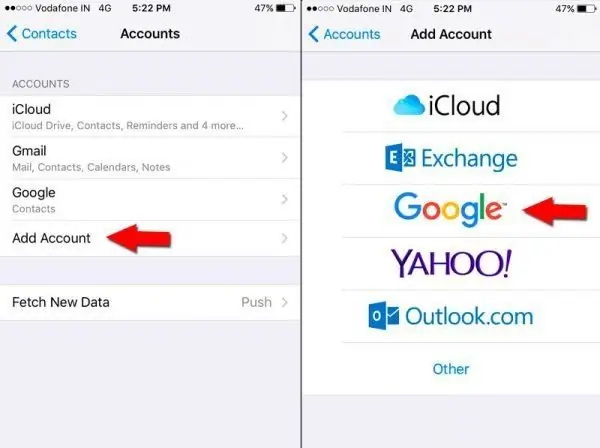
Sinxronizasiyanın ən asan yolu - iPhone'u Google hesabına bağlamaq həmişə kömək etmir, çünki bəzi istifadəçilər kontaktları yalnız telefonlarında saxlayır
CardDAV istifadə edərək iOS Google Hesabına qoşulun
Bu metodun yaxşı tərəfi, köhnə cihazlar ilə də bulud sinxronizasiyasını qurmağınıza imkan verməsidir - iPhone 3GS-dən başlayaraq hər şey yaxşı işləyəcəkdir. Bundan əlavə, hətta Android-də bir iCloud hesabı ilə işləmək üçün əks bir sinxronizasiya qurmağa imkan verir. Dezavantaj ondadır ki, hər iki cihaz da sizinlə qalmayacaq və ümumi bir ünvan kitabçası ilə işləməyincə bu yazını köhnə cihazdan açmalı olacaqsınız. Digər bir problem, Google-ın daim dəyişən siyasətləridir. Bu gün CardDAV protokolunu dəstəkləyirlər, amma sabah birtərəfli qaydada ləğv edə bilərlər. Və "alma" gadgetının sahibi kontaktlarının qəfildən getdiyi yerdə tapmaca edəcək. Eyni zamanda, istifadəçinin paylaşılan poçt qutusu və ünvan kitabı ilə işləməsi lazım olan bir neçə cihazı varsa, bu metod ən yaxşısıdır:
- Yeni cihazınızdakı Ayarlar menyusuna daxil olun.
- Poçt, Əlaqə, Təqvimlər seçin.
-
Əvvəlcədən quraşdırılmış xidmətlər siyahısından Digər bölməsinə keçin.

CardDAV xidmətinə keçin Digər menyu maddəsi Mail, Əlaqə, Təqvimlər vasitəsilə CardDAV hesabı əlavə edə bilərsiniz
- CardDAV Hesab Ayarları informasiya qutusunu açın - CardDAV Hesabı əlavə edin.
-
Zəhmət olmasa bütün tələb olunan sahələri doldurun. İstifadəçi adı sahəsinə "[email protected]" formatında tam ünvanı daxil edin. Sistem hesabı yoxlamağa və konfiqurasiya etməyə başlayacaq. Bu nöqtədə internet bağlantısı yoxdursa, proses bir səhv ilə bitəcəkdir.

CardDAV hesabı yaratmaq CardDAV-da avtorizasiya üçün istifadəçi adınızı və şifrənizi daxil edin
- Sağ üst küncdə Next düyməsini basın və sinxronlaşdırılması lazım olan yerlər siyahısından növbəti ekranda Əlaqə seçin.
Quraşdırma tamamlandıqdan sonra sinxronizasiya avtomatik olaraq başlayacaq, bir neçə dəqiqədən sonra ünvan kitabçanız yenilənəcəkdir. Google hesabınızdakı bütün dəyişikliklər hər dəfə internetə qoşulduğunuzda sinxronizasiya ediləcəkdir.
Video: Kontaktları iPhone-dan Android-ə necə köçürmək olar
VCard istifadə edərək ünvan kitabının köçürülməsi
Bu metod ən çox yönlü metodlardan biridir, çünki kontaktların vCard formatına ixracatı hər hansı bir smartfon və mobil telefonların əksəriyyəti tərəfindən dəstəklənir, bəlkə də ən köhnələrindən başqa. Bəzi hallarda qeydləri bir-bir göstərməlisiniz, bu da çox vaxt aparacaq, ancaq istənilən halda məlumat ötürə bilərsiniz. vCard, bir qeydin sahələrinin vergüllə ayrıldığı düz mətn formatıdır. Buna görə, köhnə cihazınızdan məlumat idxal edərək, adi bir mətn redaktoru ilə faylı aça və sonra lazım olduqda yoxlayaraq dəyişdirə bilərsiniz.
Məlumat ötürülməsi iki hissəyə bölünür: əvvəlcə qeydləri vCard-a çıxardıq və sonra məlumatları idxal edən iPhone-a ötürürük.
Android smartfonunda:
- "Əlaqə" tətbiqini və ya "Telefon" tətbiqini və içindəki "Əlaqə" nişanını açın.
-
Kontekst menyusuna zəng edirik.

Kontaktları vCard sənədinə ixrac edin Bir Android smartfonunda, kontaktları "İxrac et" menyusu vasitəsilə vCard sənədinə yazmalısınız
- "Kontaktları ixrac et" maddəsini seçirik.
Mümkünsə, dosyanı MicroSD-yə yazın - bu, sabit bir kompüterdən məlumat əldə etməyə imkan verəcəkdir.
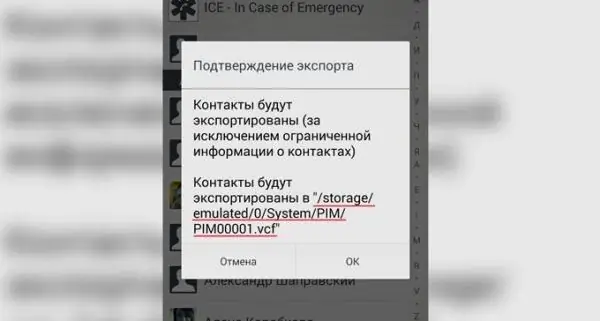
Bir kompüter daxil olmaqla hər hansı bir cihazdan daha sonra əldə edə bilmək üçün kontakt kartları bir yaddaş kartına bir sənəd yazmaq daha yaxşıdır
Qurulmuş poçtu dəstəkləyən bir fayl meneceriniz varsa, yaradılan vCard-ı poçt ünvanınıza göndərin. Alternativ olaraq, Gmail tətbiqetməsində özünüzə ünvanlanan bir məktub yarada və yaradılan faylı əlavə edə bilərsiniz. Məlumat artıq kompüterə kopyalanmışsa, bütün manipulyasiyaları artıq orada olan hərflə həyata keçiririk. Göndərmədən əvvəl əlaqə siyahısını nəzərdən keçirin və qeydlərdəki bütün sahələrin düzgün doldurulduğundan əmin olun.
IPhone əməliyyatları:
- Mail istemcisini açın və içindəki "Məktub qəbul edin" düyməsini basın.
- Alınan məktubda əlavəni vurun, kontaktları ünvan kitabına idxal etmək üçün informasiya qutusu açılacaqdır.
-
Kontaktlar əlavə etməyə və əlavə rejimini seçməyə razıyıq: təkrarlama və ya birləşmə.

Kontaktları iPhone-a əlavə etmək Kontaktları olan bir məktubu poçta göndərmisinizsə, poçt müştərisi vasitəsi ilə iPhone-a yükləyə bilərsiniz
Seçiminizə görə, təkrarlanan qeydlər fərqli olaraq idxal ediləcək və ya birləşdiriləcəkdir.
Video: vCard formatında kontaktları bir telefondan digərinə köçürün
Move to iOS tətbiqindən istifadə edərək ünvan kitabının idxalı
Bu metod hazırlıqsız bir istifadəçi üçün çox rahatdır: hər şey çox sadə və bir proqramdan istifadə edilir. Transfer zamanı şəxsi məlumatların zədələnməsi və ya məhv edilməsi ehtimalı tamamilə istisna olunur. Köçürmədən əvvəl iPhone-un zavod parametrlərinə qaytarılması lazımdır.
- Köhnə Android cihazınıza iOS-a köçür tətbiqini quraşdırın.
-
Yeni iPhone'unuzu qurarkən (və ya fabrika ayarlarına qaytardıqdan sonra) Tətbiqlər və Məlumat ekranında "Android-dən Məlumat ötür" seçimini seçin.

IPhone Transfer Menyusu Android cihazından istifadəçi məlumatlarının ötürülməsi müvafiq "Proqramlar və məlumatlar" menyu maddəsi vasitəsilə həyata keçirilir.
-
IPhone'da Davam et düyməsini basın və ekranda on rəqəmli kodun görünməsini gözləyin - iki cihazı sinxronlaşdırmaq üçün açar.

Sinxronizasiya açarı Kontaktları sinxronlaşdırmaq üçün bir kod alın
-
Bir Android cihazında əvvəllər quraşdırılmış Move to iOS tətbiqini başladın və alınan on rəqəmli kodu əsas ekranda daxil edin.

Sinxronizasiya kodunun Android smartfonuna daxil edilməsi Android cihazınızda iOS sinxronizasiyasına keçin qurmaq üçün sinxronizasiya kodunu daxil edin
- Növbəti ekranda Kontaktlar seçin və İleri düyməsini basın. Kontaktlara əlavə olaraq, bu tətbiqi istifadə edərək, köhnə bir smartfondan istənilən istifadəçi məlumatlarını köçürə bilərsiniz.
SİM kartdan kontaktların idxalı
Bu metod sadəlik və etibarlılıq siyahısında ilk yerdədir. Hər hansı bir telefon bir telefon kitabçasını bir SİM karta ixrac edə bilər. Və bunu edə bilməyən köhnə cihazlar, sadəcə SİM kartda saxlayır. Buna görə transfer zamanı heç bir problem və pürüz olmamalıdır. Metodun mənfi cəhətləri də var, lakin aşağıda bunlar haqqında daha çox şey.
- Kontaktlarınızı köhnə telefonunuzun SİM kartına yazın və sonra iPhone-a quraşdırın.
-
IPhone Ayarları menyusundan Poçt, Ünvanlar, Təqvimlər bölməsinə gedin.

IPhone'dakı Ayarlar menyusu "Poçt, ünvanlar, təqvimlər" maddəsinə keçin
-
"SİM kontaktlarını idxal et" seçin və idxalın bitməsini gözləyin.

Kontaktlar idxal olunur Müvafiq menyu xəttini vurduqdan sonra, kontaktların SİM kartdan idxal prosesi başlayacaq
ICloud istifadə edərək ünvan kitabını idxal etmək
Metod vCard istifadə edərək bir növ əlaqə məlumatlarının ötürülməsidir. Bu vəziyyətdə ünvan kitabı birbaşa iCloud hesabına yazılır. IPhone-a Apple ID daxil edildikdən sonra bütün məlumatlar buluddan çıxarılacaqdır.
- Kontaktları idxal etməzdən əvvəl iPhone-u qeydiyyatdan keçirin, Apple ID yaradın və cihazınıza qoşun.
- Kontaktlarınızı vCard formatında köhnə cihazınızdan kompüterinizin sabit diskinə yazın. Bunu etmək üçün telefonunuzla birlikdə gələn proqramı istifadə edin (Nokia PC Suite, LG PC Suite, Samsung Kies və s.).
-
Kompüterinizdə istənilən internet brauzerini işə salın, iCloud.com saytına daxil olun və Apple ID-nizi istifadə edərək iCloud hesabınıza daxil olun.

ICloud hesabınıza daxil olun Etimadnamənizi daxil edin və iCloud hesabınıza daxil olun
-
"Kontaktlar" tətbiqini daxil edin, sol alt küncdə, parametrlər işarəsini vurun.

"Əlaqə" tətbiqetməsinə daxil olun İCloud hesabınızla Əlaqə tətbiqinə daxil olun
-
Açılır menyuda "İdxal vCard" ı seçin və əvvəllər ixrac etdiyiniz faylı seçin.

Kontaktlar faylı idxal olunur Açılan menyuda "İdxal vCard" xəttini vurun
Hesabınızı (Apple ID) iPhone-a qoşan kimi əlaqə məlumatları dərhal cihazla sinxronlaşdırılır. Xahiş edirəm əməliyyatın internet bağlantısı tələb etdiyini unutmayın.
Video: Ünvan kitabınızı iCloud-dan istifadə edərək köçürün
Ünvan kitabını Windows Phone-dan idxal etmək
Windows Phone istifadəçiləri üçün əlaqə xüsusiyyətlərinin, tam xüsusiyyətli Apple ID həmkarı olan Microsoft Live hesabından ötürülməsini nəzərdən keçirəcəyik. Apple və Microsoft arasında mobil bazarda baş verən aqressiv bir döyüşlə, hər iki şirkət rəqibin cihazına köçməyi mümkün qədər çətinləşdirdi. Buna görə köçürmə alqoritmi uzun və qarmaqarışıq olacaqdır.
-
IPhone'da Ayarlara gedin, sonra Poçt, Ünvanlar, Təqvimlər və Hesab əlavə edin. Xidmətlər siyahısından Outlook.com seçin və icazə parametrlərinə Microsoft Live məlumatlarımızı daxil edin.

Microsoft Live hesabınızı qoşun Bir Outlook (Microsoft Live) hesabı bağlamaq üçün hesablarla işləmək üçün menyudan Outlook.com seçin
- Uğurlu bir girişdən sonra kontaktların qeyd ilə sinxronizasiyasını aktivləşdirin.
- "Əlaqə" tətbiqinə keçin və kontaktların iPhone ilə sinxronlaşdırıldığından əmin olun.
-
İndi əlaqələrimizin ehtiyat nüsxəsini çıxarmalıyıq. Bunun üçün AppStore'da pulsuz proqramlar da daxil olmaqla bir çox tətbiq var. Nümunəmizdə, Sadə proqramı istifadə edəcəyik. Qurun, çalıştırın və "Yedəklər" sekmesine gedin.

Daha sadə tətbiq Kontaktların ehtiyat nüsxəsi ilə işləmək üçün pulsuz Simpler proqramından istifadə edə bilərsiniz
-
"İndi ehtiyat nüsxəsi" düyməsinə basırıq. İstəsəniz, əlavə bir bulud ehtiyatı edə bilərsiniz.

Kontaktlarınızı yedəkləyin Kontaktlarınızın nüsxəsini çıxarmaq üçün iPhone ekranında müvafiq işarəyə vurun
- Təkrarlanan kontaktların qarşısını almaq və prosesi düzgün başa çatdırmaq üçün Microsoft Live (MS Outlook) hesabınızı iPhone-dan ayırmanız lazımdır. Bunu etmək üçün yenidən "Ayarlar" a, oradan - "Poçtlar, ünvanlar, təqvimlər" ə gedin, MS Outlook hesabınıza gedin və "Hesabı sil" qırmızı düyməsini basın. Bu, iPhone-dan bütün sinxronizasiya edilmiş məlumatları silir və kontaktları təmizləyir.
-
Sadə proqramı yenidən işə salırıq, "ehtiyat nüsxələr" nişanına daxil oluruq və 5-ci addımda yaratdığımız ehtiyat nüsxəsindən bərpa edirik.

Kontaktları yedəkdən bərpa edin Yedəkdən məlumatları bərpa etdikdən sonra bütün əlaqələriniz iPhone-da görünəcəkdir
- Bir Apple ID hesabı bağlayırıq və əlaqələrimizi onsuz da qeyd edirik.
Beləliklə, iki müstəqil ünvan kitabımız var və birində başqasına təsir göstərməyəcəkdir. Köhnə Windows Telefonunuzu uşaqlarınıza və ya arvadınıza təmiz bir vicdanla verə bilərsiniz.
Video: Windows Phone-dan köçmək
Nokia Cihazlarından (OS Symbian) Ünvan Kitabının idxalı
Yenə də ünvan kitabını vCard formatına ixrac edəcəyik. Ancaq xoşagəlməz bir məqam var: Symbian OS-də ünvan kartları yaratmaq üçün standart olmayan bir format var - onları birbaşa idxal etməyə çalışarsanız, əlaqə qeydindəki sahələrin çoxu boş qalacaq və yerinə hiyeroqliflərlə doldurulmuşdur Kiril Əvvəlcə, Nokia PC Suite-dən smartfonun istifadəçi məlumatlarının ehtiyat nüsxəsini yaratmaq üçün istifadə edirik və daha sonra bir təhlilçi proqramı istifadə edərək ünvan kitabçası girişlərini çıxarıb vCard sənədinə yazırıq. Buna görə də Nokia ilə hərəkətlərin alqoritmi daha uzun və bir az daha mürəkkəb olacaqdır.
-
Nokia PC Suite proqramını kompüterinizə quraşdırın, Nokia smartfonunuzu qoşun və *. NBU formatında olan kontaktları.

Nokia PC Suite proqramı Nokia PC Suite, kontaktları NBU sənədində saxlamalıdır
- NBUparser proqramını yükləyin və quraşdırın. NBU sənədini açın, "Yaz *.vcf (UTF-8)" seçin, vCard (*.vcf) əlaqə kartları yaradacağı qovluğu göstərin.
-
Vcf sənədlərinin yerləşdiyi qovluqda Windows əmr sətrini və açılan pəncərədə / B * əmrini işlətməlisiniz. * Bütün vcf sənədlərini birləşdirəcək All_in_one.vcf.

Kontaktları bir fayla birləşdirin Kontaktları bir fayla birləşdirmək üçün Windows komanda xəttini başlamalı və içindəki müvafiq əmri yerinə yetirməlisiniz
- Nəticə siyahısını all_in_one.vcf poçt qutumuza göndəririk, məktubu iPhone-dan istifadə edərək açırıq və idxalına icazə veririk.
Bir iOS cihazından bənzərinə keçid
Əsasən Apple bulud xidmətləri ilə işləməyən bir istifadəçi kateqoriyası var. Kimsə - şəxsi məlumatlarının sızmasının qarşısını almaq üçün kimsə məktəblilər və evdar qadınlar üçün hazırlanmış sadə həlləri sevmir. Həyatda asan yollar axtarmayanlar üçün "alma" gadgetının fayl sisteminin birbaşa düzəlişindən istifadə edərək əlaqə məlumatlarını idxal etməyin yollarını nəzərdən keçirəcəyik.
İTools və ya iFunBox istifadə edərək ünvan kitabının idxalı
ITools və iFunBox proqramları, kitab dəftəri məlumatlarının saxlandığı qovluqlar da daxil olmaqla iPhone fayl sisteminə birbaşa giriş imkanı verir. Kommunal xidmətlər təlim keçmiş bir istifadəçi üçün nəzərdə tutulmuşdur, içərisində "axmaq" yoxdur, səhvən bəzi sistem qovluğundakı bir neçə dosyanı əvəz edir, smartfonunuzu söndürürsünüz. Bu proqramların işləməsi üçün iPhone'unuz JailBreak prosedurundan keçməlidir.
- İTools proqramını başladın.
- IPhone'u kompüterə bağlayırıq, avtomatik başlayarsa iTunes'u bağlayırıq.
-
Var / mobile / Library / AdressBook qovluğuna gedirik.

IPhone ünvanı kitab sənədləri ilə qovluq IPhone ünvanı kitab sənədləri var / mobile / Library / AdressBook qovluğunda yerləşir
- Bütün qeydləri kompüterdə əvvəllər yaradılmış bir qovluğa köçürürük. Bu, kontaktlarınızın ehtiyat nüsxəsidir. Bir fayl - bir qeyd.
- Cihazı kompüterdən ayırırıq və əvəzinə kontaktların köçürülməsi lazım olan iPhone-u bağlayırıq.
- Əlaqə qeydlərini var / mobile / Library / AdressBook-a kopyalayın.
İFunBox fayl menecerindən istifadə edərək ünvan kitabını kopyalamaq proseduru belədir:
- İFunBox fayl menecerini yükləyin və işə salın.
- Köhnə iPhone-nu kompüterinizə qoşun və iFunBox-un aşkar etməsini gözləyin. ITunes kompüterdə quraşdırılmayıbsa, proqram işləməyəcəkdir.
-
Browse Folders pəncərəsində RawFileSystem → var → mobile → Library → AdressBook-a gedin.

İFunBox tətbiqi ilə əlaqə qovluğuna gedin İFunBox tətbiqi, kontaktları olan qovluğa sürətlə gedə biləcəyiniz rahat bir fayl meneceridir
- Bu qovluqdakı bütün sənədləri kompüterinizə kopyalayın - bu əlaqələrinizin ehtiyat nüsxəsi olacaqdır.
- Bu sənədləri yeni cihazınızın fayl sisteminə yerləşdirərək əlaqələrin ötürülməsini başa çatdıracaqsınız.
Kontaktları kopyalamaq əvəzinə köçürsəniz, köhnə cihazınızın ünvan dəftəri silinəcəkdir. Bundan əlavə, cihazın fayl sisteminə birbaşa giriş təhlükəlidir: bir və ya bir neçə sistem sənədinin silinməsi gadgetı "kərpicə" çevirə bilər.
İTunes istifadə edərək Ünvan Kitabını köçürmək
Az sayda iPhone və ya iPad sahibi, Apple-ın mobil cihazları üçün əsas proqram dəsti olan iTunes ilə tanış deyil. Əlaqə məlumatlarını ötürməklə yanaşı, musiqi kitabxananızı, kataloq şəkillərinizi, videolarınızı və hətta səs kitablarınızı düzəldə bilərsiniz. IPhone donursa və ya açılmırsa, iTunes istifadə edərək, həmişə cihazın əvvəllər yaradılmış bir ehtiyat nüsxəsini bərpa edə, sistem versiyasını yeniləyə və ya zavodda yenidən qura bilərsiniz.
Bu metod əlaqə məlumatlarını Windows Contacts və ya MS Outlook-un ünvan kitabçasına kopyalamağınıza, siyahıda lazımi dəyişiklikləri etmək üçün bu proqramların rahat redaktorundan istifadə edərək iPhone-a yükləməyinizə imkan verəcəkdir.
- ITunes'u kompüterinizdə başlayın.
- Kabel ilə iPhone-u kompüterinizə qoşun.
- Bağlı cihazların siyahısında maşınınızı seçin və "Detallar" sekmesine keçin.
-
"Kontaktları sinxronizasiya edin" maddəsini açın və açılan menyuda sizin üçün uyğun olanı seçin - Outlook və ya Windows Əlaqə.

Kontaktları iTunes vasitəsilə sinxronlaşdırın ITunes, ünvan kitabçasından məlumatların hansı formatda ötürüləcəyini seçməyə imkan verir
- Yeni iPhone-u iTunes-a qoşan kimi, sinxronizasiya prosesi zamanı kontaktlar Outlook və ya Windows Contacts-dan kopyalanacaq.
Video: Kontaktları Köhnə iPhone-dan Yeni-yə necə köçürmək olar
Əlaqə məlumatlarının ötürülməsi zamanı hansı səhvlər ola bilər
Kontaktlar köhnə cihazınızda yoxdur? Hər şey yenisinə köçürülməyib? Mətndə kiril əlifbası yerinə "krakozyabry"? Qeydlərdə adlar var, amma telefon nömrələri yoxdur?
Bu səhvlərin çoxu məlumatların vCard-a ara surətdə kopyalanması hallarında baş verir. 5 il əvvəl format üçün vahid bir standart yox idi, bu səbəbdən hər bir ağıllı telefon istehsalçısı cihazları üçün proqram hazırlayarkən "öz bağından daha uzağa baxmırdı". Beləliklə qeydlərdəki yoxa çıxan sahələr, kodlaşdırma ilə əlaqəli problemlər və ümumiyyətlə idxal ilə bağlı problemlər.
Səhvlərdən və hətta vacib məlumatların itirilməsindən qaçmaq üçün bir sıra sadə qaydalara riayət etməlisiniz:
- Cihaz fayl sistemi menecerləri tərəfindən həyata keçiriləcək hər hansı bir əməliyyatdan əvvəl ünvan kitabını yedəkləyin.
- Cihazları İnternetə buraxın.
- Ünvan kitabını vCard-a gətirərkən kompüterinizdə yaradılan məlumatları nəzərdən keçirin və bütün sahələrin düzgün doldurulduğundan əmin olun.
- Apple ID girişindən istifadə edərkən əvvəlcə yeni cihazı ona qoşun və sonra köhnə telefonu açın.
Çox sayda proqrama və İnternet xidmətinə baxmayaraq, ünvan kitabını köçürmək üçün yalnız iki strategiya mövcuddur: "alma" bulud qeyd cihazına Android və ya Microsoft-a qoşulmaq və ya əlaqə məlumatlarını köhnə bir cihazdan vCard formatına ixrac etmək və yeni birinə köçürmək. e-poçt və ya sadə kopyalama ilə smartfon … Ünvanların və telefon nömrələrinin "alma" dan "alma" ya köçürülməsi o qədər sadədir ki, alternativ metodlar olduqca ekzotik hesab edilə bilər. Doğru vasitəni seçərək, istənilən ağıllı telefondan bir iOS cihazına sinir hüceyrələrini itirmədən və vaxt sərf etmədən keçə bilərsiniz.
Tövsiyə:
Bir Siçovul Necə Tutulur, öz əlinizlə Bir şüşədən Və Ya Başqa Yollarla Bir Siçovul Tələsi Qurulur, Necə Qurulur, Doldurulur Və Tələyə Hansı Yem Qoyulur + Foto, Video

Effektiv DIY tələləri ilə siçovullardan qurtarmaq üçün məsləhətlər. Siçovul tələləri üçün addım-addım təlimat. Tutun ya yox. Foto və video
Qəhvəni Paltardan Necə Təmizləmək Olar (ağ Və Ya Başqa Rənglər), Ləkələri Necə Təmizləmək Olar

Qəhvə ləkələrini təmizləmənin müvəffəqiyyətini təsir edən nədir. Kanıtlanmış geri çəkilmə üsulları. Fərqli parçalar üçün xüsusiyyətlər
SİM Kartdan, Başqa Bir Iphone Və Ya Smartfondan (Nokia Daxil Olmaqla) Kontaktları Bir IPhone-a Necə Köçürmək, Köçürmək Və Ya Köçürmək Olar

Başqa bir Apple cihazından, Android, Windows, Mac OS, Windows Phone, Nokia, SIM kartdan iPhone, iPad-ə kontaktlar necə gətirilir. Giderme
Telefonunuzdakı Silinmiş Kontaktları Necə Bərpa Etmək Olar (Android, IPhone)

Ünvan kitabından silinmiş kontaktları necə bərpa etmək olar. Ekran görüntüləri ilə addım-addım təlimat
Paltar Altından Daxil Olmaqla Paltardakı Tər Qoxusunu Necə Aradan Qaldırmaq, Ondan Necə Qurtarmaq Və Dəri Pencəkdən, Pencəkdən Və Başqa şeylərdən Necə çıxarmaq Olar

Ənənəvi metodlardan və sənaye vasitələrindən istifadə edərək müxtəlif parçalardan tikilmiş paltarlardan tər qoxusunu necə təmizləmək olar. Təlimat. Video
